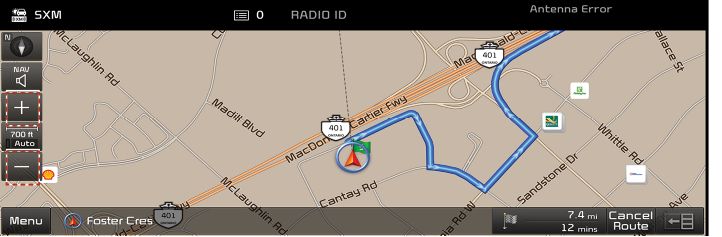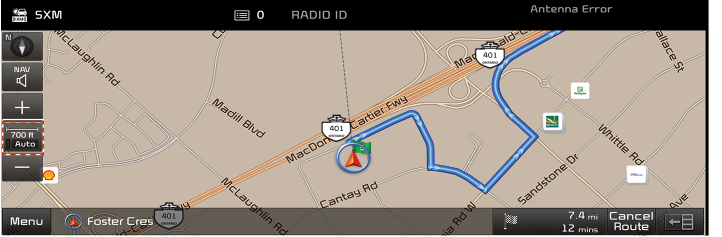Utilizzo della schermata di navigazione
Sullo schermo del sistema di navigazione vengono visualizzate diverse informazioni.
Ingrandisci/Allarga
Premere [![]() ] o [
] o [![]() ] per impostare il livello zoom della mappa.
] per impostare il livello zoom della mappa.
|
|
|
,Nota |
|
Scala della mappa
Questa funzione imposta automaticamente lo zoom in base al tipo di strada.
Premere [![]() ] sulla schermata della mappa.
] sulla schermata della mappa.
|
|
|
Nome |
Descrizione |
|
|
Adatta la scala visualizzata. |
|
|
Consente di modificare la scala della mappa in modo automatico in base al tipo di strada. |
Chiamata di un POI
Dopo avere cercato un POI, è possibile chiamarlo utilizzando il numero di telefono abbinato.
- Usare i diversi metodi di ricerca, come la funzione di scorrimento della mappa, la funzione di ricerca POI o la funzione di ricerca della destinazione per trovare un POI.
|
|
- Premere [Call] nella schermata del menu.
- Per chiamare il POI viene usato il Bluetooth.
|
,Nota |
|
In assenza di informazioni telefoniche associate a un PoI o se non è collegato alcun cellulare tramite Bluetooth, la chiamata non può essere effettuata. |
Destinazioni precedenti
All’avvio della navigazione, la finestra a comparsa "Destinazioni precedenti" viene visualizzata per circa 10 secondi. La finestra a comparsa viene visualizzata solo quando la navigazione viene avviata senza un percorso pianificato.
Premere su un punto dell’elenco.
|
|
|
,Nota |
|
Premere [ |
Scorrimento della mappa
- Premere e trascinare l'area della mappa sullo schermo. Il punto selezionato sarà centrato sullo schermo e verrà visualizzato il simbolo di scorrimento. Al centro dello schermo verranno visualizzate informazioni sul punto contrassegnato e sulla linea retta dalla posizione corrente.
|
|
- Premere [Menu] > [Start guidance].
|
,Nota |
|
Se si preme un'area della mappa sullo schermo, la mappa scorre nella direzione della pressione finché non si rilascia il dito. |